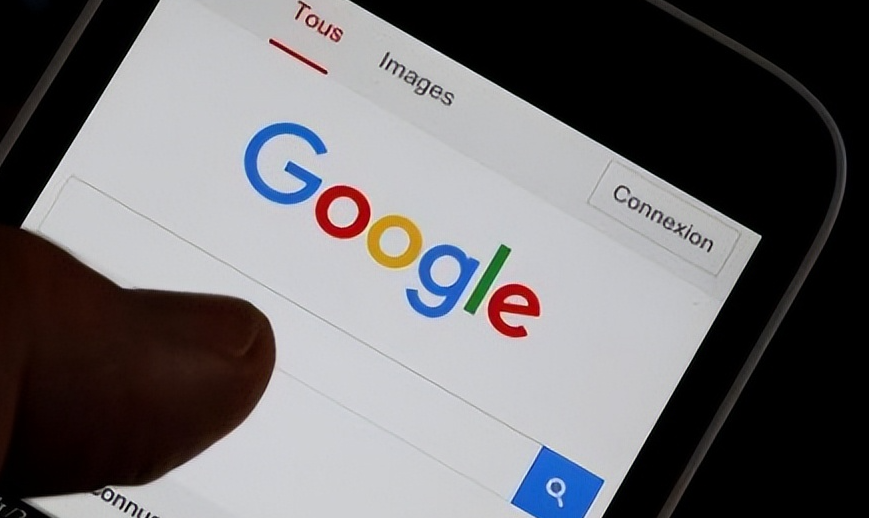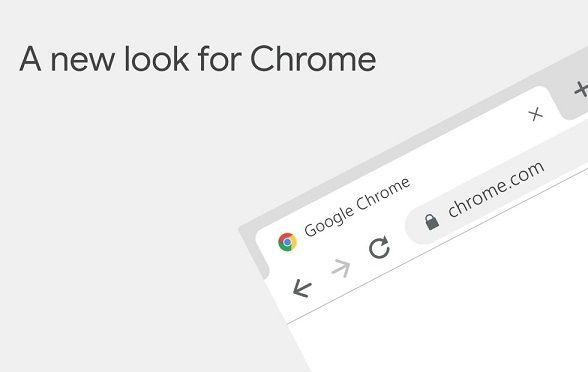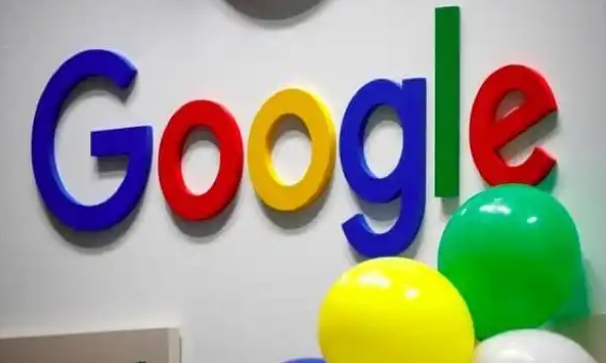当前位置:
首页 >
Google Chrome下载失败该清理哪些临时文件
Google Chrome下载失败该清理哪些临时文件
时间:2025年06月13日
来源: 谷歌浏览器官网
详情介绍
以下是关于Google Chrome下载失败时需要清理的临时文件说明,内容简洁且符合操作逻辑:
1. 清理系统临时文件夹:在Windows系统中,按下`Win+R`键,输入`%temp%`并回车,打开临时文件夹。选中所有文件和文件夹,然后按下`Delete`键进行删除。这些临时文件可能会占用大量磁盘空间,并可能干扰Chrome的正常下载功能。
2. 清理Chrome浏览器的缓存和下载记录:按`Ctrl+Shift+Del`组合键,在弹出的“清除浏览数据”对话框中,选择“下载记录”和“临时文件”,然后点击“清除”。这样可以防止旧缓存干扰新下载。
3. 检查并调整下载位置:进入Chrome设置,找到“高级”选项,然后查看“下载位置”设置。如果默认保存路径所在的分区空间不足,可以将下载位置修改为空间充足的分区(如D盘或E盘)。
4. 关闭不必要的扩展程序:进入Chrome设置,找到“扩展程序”选项,逐一关闭非必要的插件(如广告拦截工具)。然后重启浏览器,再次尝试下载。有时,扩展程序可能会干扰下载过程。
5. 以管理员身份运行Chrome浏览器:右键点击Chrome图标,选择“属性”,然后在“兼容性”选项卡中勾选“以管理员身份运行”。这样可以避免因权限不足而导致的下载失败问题。
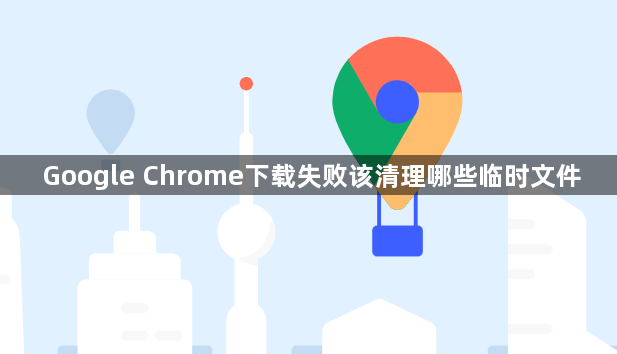
以下是关于Google Chrome下载失败时需要清理的临时文件说明,内容简洁且符合操作逻辑:
1. 清理系统临时文件夹:在Windows系统中,按下`Win+R`键,输入`%temp%`并回车,打开临时文件夹。选中所有文件和文件夹,然后按下`Delete`键进行删除。这些临时文件可能会占用大量磁盘空间,并可能干扰Chrome的正常下载功能。
2. 清理Chrome浏览器的缓存和下载记录:按`Ctrl+Shift+Del`组合键,在弹出的“清除浏览数据”对话框中,选择“下载记录”和“临时文件”,然后点击“清除”。这样可以防止旧缓存干扰新下载。
3. 检查并调整下载位置:进入Chrome设置,找到“高级”选项,然后查看“下载位置”设置。如果默认保存路径所在的分区空间不足,可以将下载位置修改为空间充足的分区(如D盘或E盘)。
4. 关闭不必要的扩展程序:进入Chrome设置,找到“扩展程序”选项,逐一关闭非必要的插件(如广告拦截工具)。然后重启浏览器,再次尝试下载。有时,扩展程序可能会干扰下载过程。
5. 以管理员身份运行Chrome浏览器:右键点击Chrome图标,选择“属性”,然后在“兼容性”选项卡中勾选“以管理员身份运行”。这样可以避免因权限不足而导致的下载失败问题。